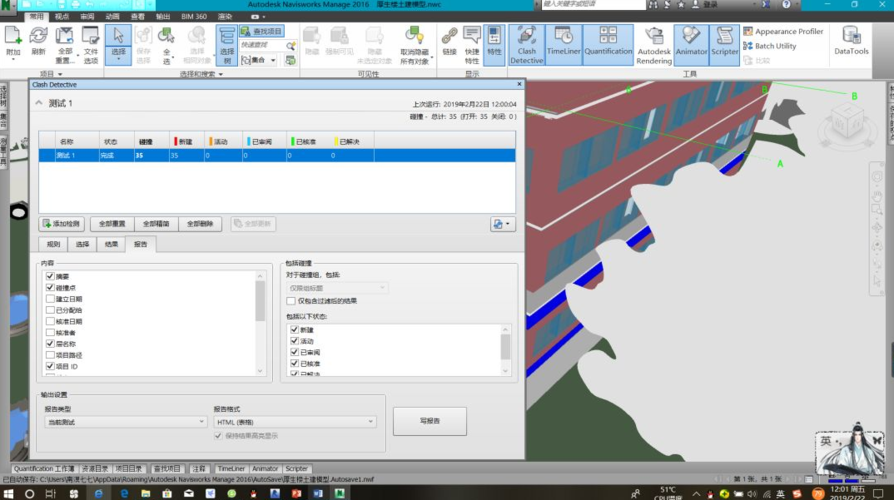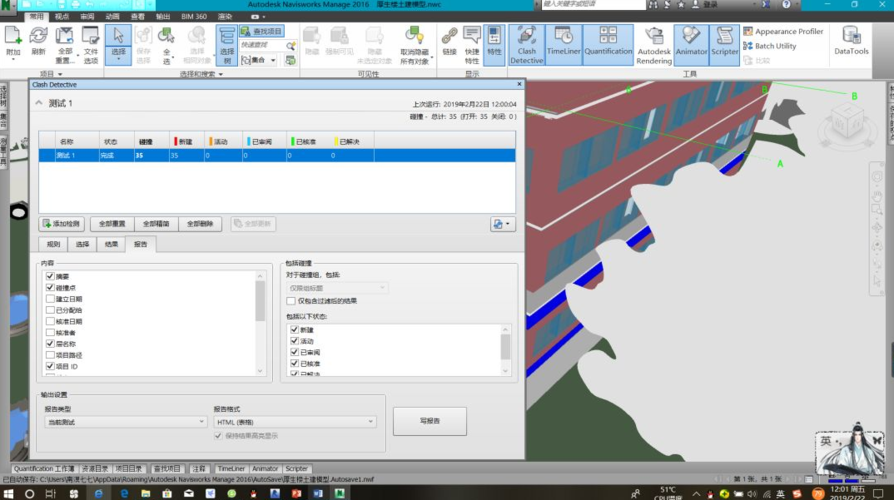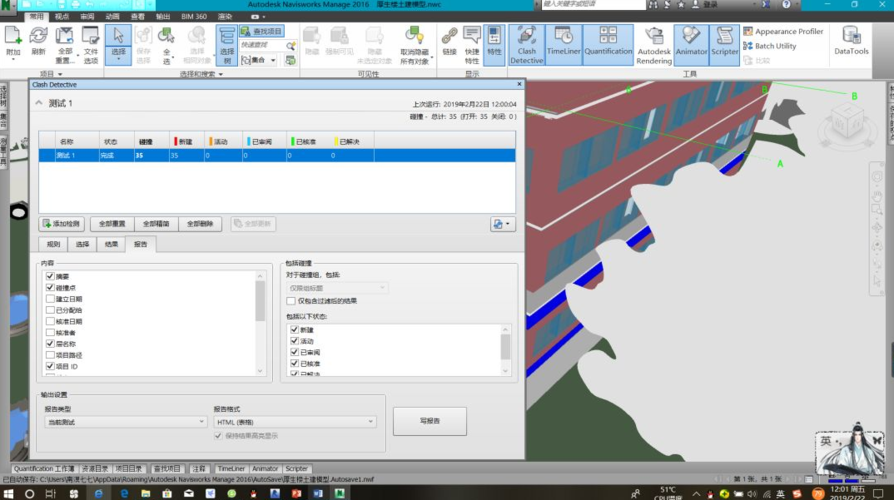
Navisworks是一款强大的三维建模软件,它可以帮助用户将多个文件整合到一个项目中,并进行浏览、分析和协作。在Navisworks中,浏览标高是一个常见的需求,本文将介绍如何在Navisworks中实现这一功能。要在Navisworks中浏览标高,首先需要打开你的项目文件。在菜单栏中选择“文件”>“打开”,然后浏览到你的项目文件并选择打开。一旦项目文件打开,你可以使用鼠标滚轮缩放或移动视图来浏览模型。但是,要精确查看标高,我们需要使用“测量”工具。在工具栏中找到“测量”图标,它的图标看起来像一个直尺。点击它以激活该工具。一旦你激活了“测量”工具,你可以通过在模型上选择两个点来测量距离、角度或高度。对于标高的浏览,我们将使用高度测量。选择“测量”工具后,将鼠标指针移到你想要测量标高的位置,然后点击左键选择一个点。接下来,将鼠标指针移动到你想要结束测量的位置,然后再次点击左键。Navisworks将显示一个测量结果框,其中包含测量的高度信息。这个高度就是你所选取的两个点之间的标高。现在,你可以重复上述步骤来测量不同区域的标高。通过测量不同地方的标高,你可以更好地了解模型中不同区域的高度差异。除了使用测量工具之外,Navisworks还提供了其他一些功能来帮助你浏览标高。例如,你可以使用“裁剪”工具来隐藏不需要显示的部分,从而集中关注标高区域。你还可以使用“颜色模式”工具,使用不同的颜色来标识不同的高度范围。在Navisworks中浏览标高的功能非常强大,可以帮助你更好地理解和分析模型。通过使用测量工具和其他相关工具,你可以轻松地在Navisworks中查看和比较不同区域的标高。这对于建筑师、工程师和设计师来说都是非常有用的。希望本文对你在Navisworks中浏览标高有所帮助!

转载请注明来源本文地址:https://www.tuituisoft/blog/18647.html